Microsoft Remote Desktop是一款极为好用的应用软件,它支持手机与PC端相互连接。该软件功能强大,拥有众多工具,能够满足各种不同的使用需求,让你随时随地都能操控电脑端,有效提升工作效率。感兴趣的用户不妨一试!
1、支持触摸板模式;
2、支持高级使用者密码设定;
3、支持垂直和水平滑动;
4、支持指针动画功能;
5、支持SSL安全性设定;
6、支持全萤幕模式;
7、更多功能请使用体验;
8、支持声音设定(单声道/立体音);
9、自订的萤幕解析度,其中包括一个选项来自动适应萤幕的装置;
10、微软远端桌面网关(RD闸道,又名TS网关)的支援。
PS:请确保您的电脑系统为Windows 10专业版。若要确认,可依次点击“开始>设置>系统>简介”,查看系统版本。若并非此版本,请将电脑升级至Windows 10专业版。
1. 开启电脑,接着依次选择“开始>设置>系统>远程桌面”,开启“启用远程桌面”功能,最后点击“确认”。
顺便点击下方的“关于”,记住这台电脑的名称。要是觉得记当前名称复杂,可点击“重命名此电脑”,改成你喜欢的名称。

2、本网站软件并安装后打开,点击右上角的加号,选择Add PC;
软件会自动搜索局域网内共享了的PC,如果没找到你,点击ADD MANUALLY手动添加。


3、在顶部PC NAME中,输入电脑名称或者你的电脑的IP地址,
若想获取IP地址,可依照以下步骤操作:按下Win+r键,输入cmd后回车,接着输入ipconfig,其中显示的IPv4便是你的IP地址。

4、在接下来一行的“USER ACCOUNT”里,选择“ADD user account”,然后输入你电脑的账户密码。若已登录微软账户,就输入微软账户密码;若未登录,则输入本地管理员的账户密码。要是没有设置密码,可不输入密码。


5、设置完成后,点击右上角的save;

6、完成上述步骤后,主页面会出现一个选项,点击该选项,输入电脑密码,即可开始远程连接电脑。需注意,远程连接仅支持在一块屏幕上同时显示,若使用电脑进行远程连接,手机便无法同时操作。若希望将电脑屏幕扩展至手机,可借助Space desk实现此功能。


1、高品质的视频和音频流媒体与改进的压缩和带宽使用情况
2、远程桌面协议(rdp)和remotefx的支持windows手势丰富的多点触控体验
3、安全连接到您的数据和突破网络层的认证申请(nla)技术
1、对运行Windows Professional或Enterprise以及Windows Server的远程个人计算机进行访问。
2、访问由管理员发布的托管资源。通过远程桌面网关连接。
3、丰富的多点触摸体验,支持Windows手势。
4、安全连接到您的数据和应用程序。
5、从连接中心简单管理您的连接和用户帐户。
6、支持传输高品质视频和音频流,提高了压缩和带宽使用率。
7、重定向剪贴板和本地存储。
Microsoft Remote Desktop软件功能十分强大,操作简便。借助该软件进行连接,能让您的控制更加便捷,极其实用。



大家都在下载
 甜心狙击手柯兰道尔
甜心狙击手柯兰道尔
 钢琴块12
钢琴块12
 艾咪花店
艾咪花店
 pcanywhere安装包
pcanywhere安装包
 Authenticator
Authenticator
 pdf editor
pdf editor
 microsoft remote desktop
microsoft remote desktop
 pcsx2模拟器手机版
pcsx2模拟器手机版
 双人海岛求生
双人海岛求生
 cemu模拟器
cemu模拟器
 fl xposed
fl xposed
 纯粹Pro
纯粹Pro
 magisk模块仓库
magisk模块仓库
 1password手机版
1password手机版
 泼辣修图手机版
泼辣修图手机版
 健身活力挑战赛
健身活力挑战赛
 块状息肉
块状息肉
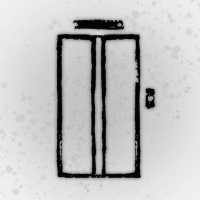 从梦中拯救她
从梦中拯救她
 DaemonTools
DaemonTools
 洋葱影视
洋葱影视
 月兔冒险
月兔冒险
 志愿汇安卓版
志愿汇安卓版
 仙界幻世录
仙界幻世录
 金铲铲
金铲铲
 驱动精灵电脑版
驱动精灵电脑版
 小天才
小天才
 糖果天天消
糖果天天消
 宇宙影视TV
宇宙影视TV
 flstudio
flstudio
 天天饭斗百球大师
天天饭斗百球大师
 菲利刹车记
菲利刹车记
 手动挡停车场安卓版
手动挡停车场安卓版
 生存小队突击队Free Battleground Fire Shoote1
生存小队突击队Free Battleground Fire Shoote1